
धेरै विन्डोज XP प्रयोगकर्ताहरू यस्तो परिस्थितिमा आएका छन् जब स्थापना पछि स्थापना पछि सुरु भएपछि एक समय पछि प्रणाली पछि अर्को परिस्थितिमा आएको छ। यो धेरै अप्रिय छ, किनभने भर्खरै भर्खरै कम्प्युटरले सामान्य गतिमा काम गरेको छ। तर समस्या पार गर्न सजिलो छ जब यसको उपस्थितिको कारणहरू परिचित छन्। हामी तिनीहरूलाई अगाडि हेर्नेछौं।
विन्डोज एक्सपी पराजित को कारण
त्यहाँ धेरै कारणहरू छन् किन कम्प्युटरले ढिलो गर्न थाल्छ। तिनीहरू दुबै हार्डवेयर र अपरेटिंग प्रणालीको अपरेशनसँग सम्बन्धित हुन सक्छन्। यो हुन्छ कि जब ढिलो कामको कारणले एक पटकमा धेरै कारकहरूको प्रभाव हो। तसर्थ, तपाईंको कम्प्युटरको सामान्य गति सुनिश्चित गर्न, कम्तिमा सामान्य विचारको लागि यो ब्रेकको नेतृत्व गर्न सकिन्छ भन्ने बारे सामान्य विचार गर्नु आवश्यक छ।कारण 1: फलामको पूर्वानुमान गर्दै
हार्डवेयर समस्याहरू कम्प्युटरलाई सुस्त बनाउने लगातार कारणहरू मध्ये एक हुन्। विशेष रूपमा, यसले मदरबोर्ड, प्रोसेसर, वा भिडियो कार्डलाई बेवास्ता गर्दछ। अधिवक्ताको सब भन्दा सामान्य कारण धूलो हो।
धुलो कम्प्युटर "फलामको" को मुख्य शत्रु हो। यसले कम्प्युटरको सामान्य सञ्चालनलाई उल्लंघन गर्दछ र उसको ब्रेकडाउनको लागि नेतृत्व गर्न सक्दछ।

यस अवस्थाबाट बच्न, प्रत्येक दुई वा तीन महिनामा एक पटक कम्तिमा एक पटक प्रणालीको एकाई सफा गर्नु आवश्यक छ।
ल्यापटपहरूले प्राय: प्रायः सम्मानबाट ग्रस्त हुन्छन्। तर क्रममा सुधार गर्न र ल्यापटप स collect ्कलन गर्न क्रममा, केहि सीपहरू आवश्यक छ। तसर्थ, यदि तपाईंको ज्ञानमा विश्वास छैन भने विशेषज्ञलाई विश्वास गर्न धूलोबाट सफा गर्दै। थप रूपमा, उपकरणको उचित संचालन समावेश छ कि यसलाई यस्तो तरीकाले राख्नु समावेश छ कि यसका सबै कम्पोनेन्टहरूको उचित वेंटिलेशन सुनिश्चित गरिएको थियो।
थप पढ्नुहोस्: कम्प्युटर सफाई वा धुलो ल्यापटप सही पढ्नुहोस्
तर धुलो मात्र स्वार्थने को कारण हुन सक्छ। तसर्थ, आवधिक रूपमा प्रोसेसरको तापक्रम र भिडियो कार्डको तापक्रम जाँच गर्नु आवश्यक छ। यदि आवश्यक छ भने, तपाईंले प्रोसेसरमा थर्मल चेजर परिवर्तन गर्नुपर्दछ, भिडियो कार्डमा सम्पर्कहरू जाँच गर्न, वा अवयवहरूको डाटा प्रतिस्थापन गर्नुहोस् जब त्रुटिहरू पत्ता लगाइयो भने।
थप पढ्नुहोस्:
अधिवेलवेट प्रोसेसिंग प्रोसेसिंग प्रोसेच्छा
भिडियो कार्डको पूर्वानुमान हटाउनुहोस्
कारण 2: प्रणाली विभाजन ओभरसाइज गर्दै
अपरेटिंग प्रणाली स्थापना गरिएको हार्ड डिस्कको विभाजन (पूर्वनिर्धारितद्वारा यो एक सी ड्राइव हो), यसको सामान्य अपरेशनको लागि पर्याप्त खाली ठाउँ हुनुपर्दछ। एनटीएफएस फाईल प्रणालीको लागि यसको भोल्यूम कुल विभाजन क्षमताको कम्तिमा 1 %% हुनुपर्दछ। अन्यथा, कम्प्युटरको प्रतिक्रिया समय र प्रणालीको सुरूवात धेरै लामो हुन्छ।
प्रणाली खण्डमा नि: शुल्क स्थानको उपलब्धता जाँच गर्न, कन्डक्टर खोल्न यो पर्याप्त छ, "मेरो कम्प्युटर" आइकन डबल क्लिक गर्नुहोस्। यसको विन्डोमा जानकारी प्रस्तुत गर्ने विधिमा निर्भर गर्दै सेन्सहरूमा खाली ठाउँको उपलब्धतामा डाटा फरक प्रदर्शन गर्न सकिन्छ। तर तपाईं स्पष्ट रूपमा तिनीहरूलाई डिस्प्ले मेनूबाट डिस्कमा डिस्कको गुण खोलेर हेर्न सक्नुहुन्छ जुन पीसीएम प्रयोग गरिएको छ।

यहाँ आवश्यक जानकारी दुबै पाठ र ग्राफिकल फारममा प्रदान गरिएको छ।
तपाईं विभिन्न तरीकाले डिस्क स्पेसमा नि: शुल्क गर्न सक्नुहुन्छ। प्रणाली द्वारा प्रदान गरिएको साधन प्रयोग गर्न सजिलो तरीका। यसको लागि तपाईंलाई आवश्यक छ:
- डिस्क गुणहरूमा विन्डोमा, "डिस्क सफाई" बटनमा क्लिक गर्नुहोस्।
- प्रणाली अनुमान नभएसम्म पर्खनुहोस् जुन रिलीज गर्न सकिने स्पेसको संख्या
- उनीहरूको विपरीत चेकबक्समा चेकबक्स सेट गरेर सफा गर्न सकिन्छ। आवश्यक भएमा, तपाईं उपयुक्त बटनमा क्लिक गरेर योजना बनाएर योजना बनाएर योजनाहरूको निर्दिष्ट सूची हेर्न सक्नुहुन्छ।
- "ठीक छ" थिच्नुहोस् र प्रक्रिया पूरा गर्न पर्खनुहोस्।



डिस्क स्पेस सफा गर्न प्रणालीबाट सन्तुष्ट छैनन् तेस्रो-पार्टी कार्यक्रमहरू द्वारा प्रयोग गर्न सकिन्छ। तिनीहरूको मर्यादा यो हो कि स्वतन्त्र स्थान सफा गर्ने सम्भावनासँग, तिनीहरू नियमको रूपमा, प्रणाली अनुकूलन गर्नका लागि धेरै कार्यहरू छन्।
अधिक पढ्नुहोस्: कसरी हार्ड डिस्क अपरेशनलाई गति गर्ने
वैकल्पिक रूपमा, तपाईं स्थापना गरिएको प्रोग्रामहरूको सूची पनि हेर्न सक्नुहुन्छ जुन मार्गको साथ पूर्वनिर्धारित रूपमा सेट गरिएको छ: \ प्रोग्राम प्रोग्रामहरू र ती तिनीहरूलाई हटाउनका लागि।
डिस्कको ओभरफ्लो ओभरफ्लोको लागि एक कारणहरू प्रणालीमा सुस्त र डेस्कटपमा आफ्ना फाईलहरू भण्डार गर्न धेरै प्रयोगकर्ताहरूको हानिकारक बानी हो। डेस्कटप प्रणाली फोल्डर हो र ढिलो बाहेक, प्रणालीको पतन हुने मामलामा तपाईं आफ्नो जानकारी गुमाउन सक्नुहुन्छ। तसर्थ, तपाईंको सबै कागजात, छविहरू, अडियो र भिडियो D. D. मा भण्डारण गर्न सिफारिस गरिन्छ।
कारण :: हार्ड डिस्क विभाजन
NTFS फाईल प्रणालीको विशेषता, जुन विन्डोज एक्सप्रेसमा प्रयोग गरिएको छ र Microsoft को पछिल्लो संस्करणहरू, हार्ड डिस्क फाईलहरू एक पर्याप्त दूरीमा विकसित हुन थाल्छ एक अर्का। यसैले फाईलका सामग्रीहरू पढ्नको लागि ओएस यसको सबै भागहरू वैकल्पिक रूपमा यसको सबै भागहरू मानिन्छ, जबकि फाईल एक टुक्रा द्वारा प्रतिनिधित्व गरिएको छ जब फाईल एक टुक्रा द्वारा प्रतिनिधित्व गर्दछ। यो घटनालाई अन्डिजन्सलाई टुक्रा भनिन्छ र कम्प्युटरको अपरेसनलाई महत्त्वपूर्ण रूपमा ढिलो गर्न सकिन्छ।
ब्रेकिंग प्रणाली अपरेशनबाट बच्न, आवधिक रूपमा हार्ड डिस्क रोक्नुहोस्। स्थानको रिहाइको मामिलामा, यो सजिलो छ कि यो प्रणालीको माध्यमबाट गरिन्छ। खण्डन प्रक्रिया सुरू गर्न, यो आवश्यक छ:
- डिस्क गुणहरूमा विन्डोमा "सेवा" ट्याबमा जानुहोस् र "प्रतिशोध प्रदर्शन" बटनमा क्लिक गर्नुहोस्।

- खण्डित डिस्कको विश्लेषण चलाउनुहोस्।
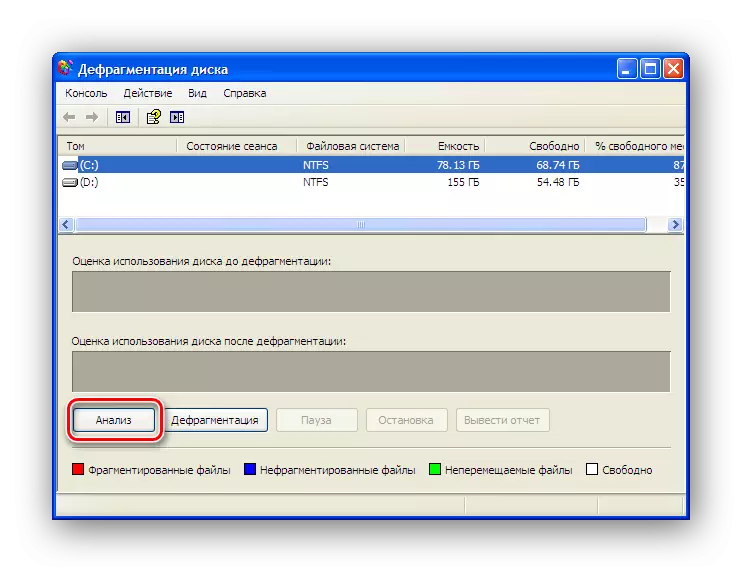
- यदि सेक्सन क्रमबद्ध छ भने, प्रणालीले एक सन्देश प्रदर्शन गर्दछ जुन प्रतिफल आवश्यक छैन।

अन्यथा, तपाइँले उपयुक्त बटनमा क्लिक गरेर यसलाई चलाउनु पर्छ।
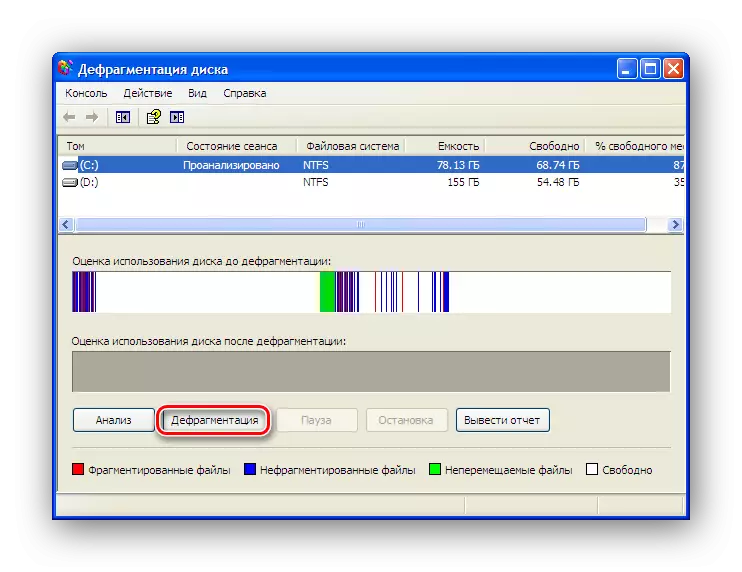
बदनाम धेरै लामो प्रक्रिया हो, जुन समयमा कम्प्युटर प्रयोग गर्न सिफारिस गरिएको छैन। तसर्थ, प्रभारी रूपमा यसलाई राति चलाइन्।
अघिल्लो मासलमा जस्तै धेरै प्रयोगकर्ताहरूले प्रतिशोधताको प्रणालीलाई मन पराउँदैनन् र तिनीहरूले तेस्रो-पार्टी सफ्टवेयर उत्पादनहरू प्रयोग गर्छन्। त्यहाँ धेरै धेरै धेरै छन्। छनौट व्यक्तिगत प्राथमिकताहरूमा मात्र निर्भर गर्दछ।
थप पढ्नुहोस्: हार्ड डिस्क फस्ट्रग्रासेट कार्यक्रमहरू
कारण :: रेजिस्ट्रीमा रद्दी टोकरी
विन्डोज रेजिस्ट्रीको विस्तारको लागि अप्रिय सम्पत्ति छ। त्यहाँ गलत कुञ्जीहरू र सम्पूर्ण सेक्सनहरू छन् जुन लामो रिमोट अनुप्रयोगहरूबाट बाँकी छ। यी सबै प्रणाली प्रदर्शनमा धेरै प्रभाव हुँदैन। तसर्थ, समय-समयमा रजिस्ट्री सफा गर्नु आवश्यक छ।
यसलाई ध्यान दिनुहोस् कि रजिस्ट्री विन्डोज XP प्रणाली उपकरणहरू द्वारा सफा र अनुकूलित गर्न सकिदैन। तपाईं केवल यसलाई म्यानुअल मोडमा सम्पादन गर्न कोसिस गर्न सक्नुहुनेछ, तर यसको लागि तपाईंले ठ्याक्कै जान्नु आवश्यक छ कि तपाईंले यसलाई मेट्नु पर्छ। मानौं हामीले माइक्रोसफ्ट अफिस प्रणालीमा रहनको लागि पूर्ण रूपमा छुटकारा पाउन आवश्यक छ। यसको लागि हामी निम्न कार्यहरू गर्छौं:
- कार्यक्रम स्टार्टअप विन्डोमा रेजिस्ट्री सम्पादक खोल्नुहोस्।

तपाईं यो विन्डोलाई "रन" लिंकमा क्लिक गरेर क्लिक गर्न सक्नुहुन्छ "रन" लिंकमा क्लिक गरेर, वा जीत + r कुञ्जी संयोजन प्रयोग गरेर।
- सम्पादकमा जुन खुल्छन, CTRL + एफ कुञ्जी संयोजन प्रयोग गरेर खोजी विन्डोलाई कल गर्नुहोस्, "माइक्रोसफ्ट अफिस" प्रविष्ट गर्नुहोस् र प्रविष्ट गर्नुहोस् वा "अर्को" प्रविष्ट गर्नुहोस्।
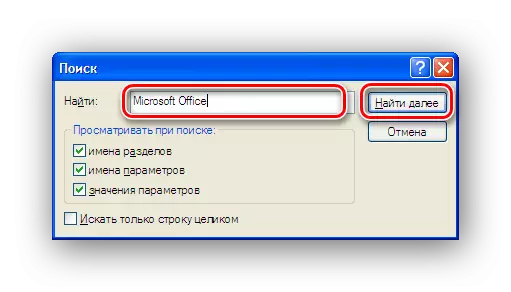
- मेट्नुहोस् कुञ्जी प्रयोग गरेर फेला परेको मान मेटाउनुहोस्।

- आईटमहरू 2 र 3 पुन: दोहोर्याउनुहोस् जब सम्म खोजी खाली परिणाम प्रदर्शित हुँदैन।
माथिको वर्णन को योजना धेरै धेरै गहन र भारी बहुविश्वासीहरूको लागि अस्वीकार्य छ। तसर्थ, तेस्रो-पक्ष विकासकर्ताहरूले सिर्जना गरेको रेजिस्ट्री सफा गर्ने र अनुकूलन गर्न धेरै फरक उपयोगिताहरू छन्।
थप पढ्नुहोस्: कसरी त्रुटिहरूबाट विन्डोज रेजिस्ट्री सफा गर्ने
नियमित रूपमा यसको एकको माध्यमबाट प्रयोग गर्नुहोस्, यो प्राप्त गर्न सकिन्छ कि रेजिस्ट्रीले कम्प्युटरमा मन्दीलाई कहिल्यै पार्दैन।
कारण:: स्टार्टअपको ठूलो सूची
प्राय: यस्तो कारण जुन विन्डोज बिस्तारै काम गर्न थाल्छ, धेरै ठूलो प्रोग्राम र सेवाहरूको सूची हो जुन प्रणाली स्टार्टअपमा सुरू गर्नुपर्दछ। ती मध्ये धेरैलाई त्यहाँ विभिन्न अनुप्रयोगहरूको स्थापनाको क्रममा तोकिएको छ र अपडेटहरूको उपस्थिति निगरानी बनाइएको छ प्रयोगकर्ताहरूको प्राथमिकताहरूको बारेमा जानकारी स .्कलन गर्दछ तपाईंको गोप्य जानकारी चोरी गर्ने प्रयास गर्दै।
यदि तपाईंलाई समस्या कम आमूल गर्न कम समाधान गर्न आवश्यक छ भने, तपाईं प्रणाली सेटिंग्स विन्डोमा "स्वत: लोड" ट्याबमा जानु पर्छ र उनीहरूको विपरीत हटाउँदै उनीहरूको नक्कल हटाउँदै। प्रणालीको सुरूमा चलिरहेको सेवाहरूको सूचीसँग समान हेरफेर गर्न सकिन्छ।

परिवर्तनहरू लागू गरेपछि, कम्प्युटरले रिबुट गर्दछ र नयाँ प्यारामिटरहरूको साथ सुरू गर्दछ। अभ्यासले देखाउँदछ कि स्टार्टअपको पूर्ण शटडाउनले प्रणालीको प्रणालीमा नकरात्मक प्रभाव पार्दैन, तर यसले यसलाई एकदमै द्रुत रूपमा दबाउनुपर्दछ।
अघिल्लो केसहरूमा जस्तै प्रणालीको अर्थ मात्र नभई समस्या समाधान गर्न सम्भव छ। धेरै सफ्टवेयर अनुकूलन कार्यक्रमहरू आय मोडेडलाई अनुकूलन गर्नका लागि कार्यहरू छन्। त्यसकारण, हाम्रो उद्देश्यका लागि, उदाहरणका लागि तपाईं ती मध्ये कुनै प्रयोग गर्न सक्नुहुनेछ, उदाहरणका लागि।
कारण 6: भाइरल गतिविधि
भाइरस कम्प्युटर समस्याहरूको संख्याको कारण हो। अन्य चीजहरूमा, तिनीहरूको गतिविधि प्रणालीको लागि उल्लेखनीय रूपमा ढिलो गर्न सक्छ। त्यसकारण, यदि कम्प्युटर ढिलो गर्न थाल्छ भने, भाइरसको लागि जाँच गर्नु भनेको प्रयोगकर्ताले लिनु पर्ने पहिलो कार्य हो।
त्यहाँ धेरै कार्यक्रमहरू छन् भाइरसहरूको लड्न डिजाइन गरिएको धेरै कार्यक्रमहरू छन्। यसले अब तिनीहरूलाई सूचीबद्ध गर्न कुनै भाव गर्दैन। प्रत्येक प्रयोगकर्तासँग यसको आफ्नै प्राथमिकताहरू छन्। हालको अवस्थामा सबै समय एन्टिभाइरसको ख्याल राख्न मात्र आवश्यक छ र आवधिक रूपमा प्रणाली जाँचहरू जाँच गर्नुहोस्।
थप पढ्नुहोस्:
विन्डोजका लागि एन्टिभाइरस
कम्प्युटरबाट भाइरस हटाउने प्रोग्रामहरू
यहाँ, संक्षिप्त, र ढिलो काम विन्डोज XP र कसरी तिनीहरूलाई हटाउने को बारे मा सबै को बारे मा। यो केवल नोट गर्न बाँकी छ कि कम्प्युटरको ढिलो कामका लागि एक कारणहरू विन्डोज XP हो। माइक्रोसफ्टले अप्रिल 201 2014 मा समर्थन बन्द गर्यो र अब प्रत्येक दिन यो ओएस असहाय हुन्छ जुन लगातार नेटवर्कमा देखा पर्दछ। यो कम र कम छ नयाँ सफ्टवेयरको प्रणाली आवश्यकताहरूसँग मिल्दछ। त्यसकारण, यो सञ्चालन प्रणालीले कसरी यस्तो व्यवहार गरेको थिएन, यो बुझ्नु आवश्यक छ कि यो गए र अपडेटको बारेमा सोच्नुहोस्।
